公文红头格式的制作
- 格式:docx
- 大小:15.08 KB
- 文档页数:2

党委红头文件模板_党委红头文件格式模板红头文件是指党委机关下发的文件,刊头的名称通常被印成红字。
下面是小编为大家收集整理的3篇党委红头文件模板,欢迎大家阅读。
党委红头文件模板一XX乡镇规范性文件管理制度为做好规范性文件审查备案工作,全面推进我乡镇规范性文件管理工作,特制定此规范性文件管理制度:一、征求意见制度乡镇在制定规范性文件之前,根据所制定文件的实用性和可行性,有关责任办所必须广泛征求意见,可以通过征求主要领导、分管领导、干部职工、村(居)三职干部以及普通群众的意见,使文件的论证更加充分,内容更加科学合理,并采取集体讨论,进行合理论证。
涉及专业性较强的规范性文件,要征求有关专家的意见,必要时要举办相应的论证会,确保规范性文件的实用性和可行性。
二、审查制度规范性文件由乡镇办所负责人进行初审,分管领导进行复审,由主要领导进行签字审核,最后由党政办公室出正式文件,将审签文件进行保存。
凡由乡镇制定的规范性文件签发前,必须报拟文部门相关负责人对规范性文件的内容是否符合有关法律、法规及政策制定进行审查。
未经合法性审查,部门领导和主要领导不予签发。
三、公布制定乡镇制定的规范性文件发布后必须予以公布。
在政府门户网站上公布,并在乡镇党务政务公示栏上进行公示,让相关责任部门和广大群众知晓,让群众广泛参与论证,未经公布的规范性文件不得执行。
四、备案制度乡镇制定的规范性文件必须在规范文件公布之日起5日内呈送到相关单位(部门),并在30日内向市政府法制办备案。
备案文件应当提交规范性文件正式文件、文件相关附件(有图片资料的必须附上),征集意见记录复印件1份(有专家意见的要附上专家论证记录复印件),同时报送规范性文件电子档。
每年年初,将上年制定的规范性文件目录以电子文本形式报市政府法制办备查。
五、清理制度凡乡镇制定的规范性文件,要根据文件的使用范围和作用,在文件上要注明有效期限,需要修改的要及时修改,需要废止的要及时废止,严格按照规范性文件的相关要求,确保我乡镇规范性文件管理工作取得成效。

一、红头文件的制作及标准1、进行页面设置选择“文件”—bai—“页面设设置”选择“页边距”附签,上:3.7厘米下:3.5厘米左:2.8厘米右:2.6厘米。
选择“版式”附签,将“页眉和页脚”设置成“奇偶页不同”,在该选项前打“√”。
选择“文档网格”附签,“字体设置”,“中文字体”设置为“仿宋”;“字号”设置成“三号”,单击“确定”按钮,选中“指定行网格和字符网格”;将“每行”设置成“28”个字符;“每页”设置成“22”行。
然后单击“确定”按钮,这样就将版心设置成了以三号字为标准、每页22行、每行28个汉字的国家标准。
2、插入页号选择“插入”——“页码”,“位置”设置为“页面底端(页脚)”,“对齐方式”设置为“外侧”。
然后单击“格式”按钮,“数字格式”设置为全角的显示格式,单击“确定”按钮,再次单击“确定”按钮完成页码设置。
双击页码,在页码两边各加上一条全角方式的短线;并将页码字号设置成“四号”;字体任意;奇数页的页码设置成右空一个汉字,偶数页的页码设置成左空一个汉字。
3、发文机关标识制作选择“插入”——“文本框”——“横排”菜单项,鼠标将会变成“┼”,在Word 2000版面上单击鼠标左键,出现一个文本框,在该文本框内输入发文机关标识,输入完成后,选中该文本框,单击鼠标右键——“设置文本框格式”,在这里来设置红头的属性。
选择“颜色和线条”附签,“颜色”设置成“无填充颜色”。
选择“大小”附签,“高度”设置成“2cm”;宽度设置成“15.5cm”。
注:用户可根据实际情况调节尺寸。
选择“版式”附签,单击“高级”按钮,水平对齐:“对齐方式”设置成“居中”,“度量依据”设置成“页面”;垂直对齐:“绝对位置”设置成“页边距”,“下侧”设置成“2.5cm”——平行文标准,“8.0cm”——上行文标准,注:用户可根据实际情况调节尺寸。
然后单击“确定”。
选择“文本框”附签,左、右、上、下都设置成“0cm”,单击“确定”完成。
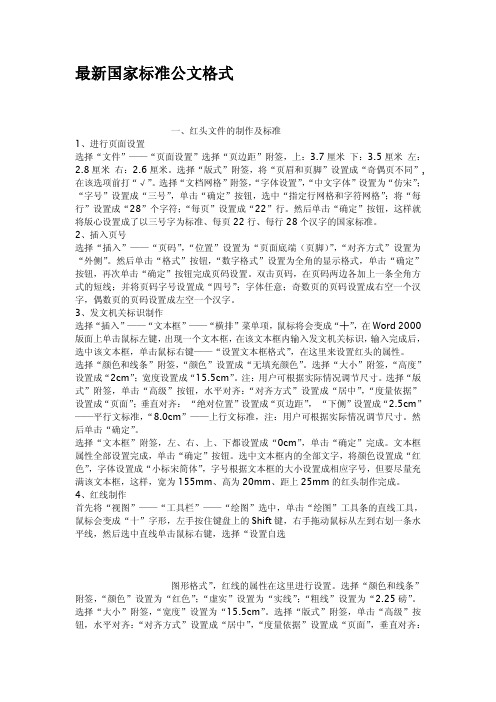
最新国家标准公文格式一、红头文件的制作及标准1、进行页面设置选择“文件”——“页面设置”选择“页边距”附签,上:3.7厘米下:3.5厘米左:2.8厘米右:2.6厘米。
选择“版式”附签,将“页眉和页脚”设置成“奇偶页不同”,在该选项前打“√”。
选择“文档网格”附签,“字体设置”,“中文字体”设置为“仿宋”;“字号”设置成“三号”,单击“确定”按钮,选中“指定行网格和字符网格”;将“每行”设置成“28”个字符;“每页”设置成“22”行。
然后单击“确定”按钮,这样就将版心设置成了以三号字为标准、每页22行、每行28个汉字的国家标准。
2、插入页号选择“插入”——“页码”,“位置”设置为“页面底端(页脚)”,“对齐方式”设置为“外侧”。
然后单击“格式”按钮,“数字格式”设置为全角的显示格式,单击“确定”按钮,再次单击“确定”按钮完成页码设置。
双击页码,在页码两边各加上一条全角方式的短线;并将页码字号设置成“四号”;字体任意;奇数页的页码设置成右空一个汉字,偶数页的页码设置成左空一个汉字。
3、发文机关标识制作选择“插入”——“文本框”——“横排”菜单项,鼠标将会变成“┼”,在Word2000版面上单击鼠标左键,出现一个文本框,在该文本框内输入发文机关标识,输入完成后,选中该文本框,单击鼠标右键——“设置文本框格式”,在这里来设置红头的属性。
选择“颜色和线条”附签,“颜色”设置成“无填充颜色”。
选择“大小”附签,“高度”设置成“2cm”;宽度设置成“15.5cm”。
注:用户可根据实际情况调节尺寸。
选择“版式”附签,单击“高级”按钮,水平对齐:“对齐方式”设置成“居中”,“度量依据”设置成“页面”;垂直对齐:“绝对位置”设置成“页边距”,“下侧”设置成“2.5cm”——平行文标准,“8.0cm”——上行文标准,注:用户可根据实际情况调节尺寸。
然后单击“确定”。
选择“文本框”附签,左、右、上、下都设置成“0cm”,单击“确定”完成。

一、红头文件的制作及标准1、进行页面设置选择“文件”——“页面设置”选择“页边距”附签,上:3.7厘米下:3.5厘米左:2.8厘米右:2.6厘米。
选择“版式”附签,将“页眉和页脚”设置成“奇偶页不同”,在该选项前打“√”。
选择“文档网格”附签,“字体设置”,“中文字体”设置为“仿宋”;“字号”设置成“三号”,单击“确定”按钮,选中“指定行网格和字符网格”;将“每行”设置成“28”个字符;“每页”设置成“22”行。
然后单击“确定”按钮,这样就将版心设置成了以三号字为标准、每页22行、每行28个汉字的国家标准。
2、插入页号选择“插入”——“页码”,“位置”设置为“页面底端(页脚)”,“对齐方式”设置为“外侧”。
然后单击“格式”按钮,“数字格式”设置为全角的显示格式,单击“确定”按钮,再次单击“确定”按钮完成页码设置。
双击页码,在页码两边各加上一条全角方式的短线;并将页码字号设置成“四号”;字体任意;奇数页的页码设置成右空一个汉字,偶数页的页码设置成左空一个汉字。
3、发文机关标识制作选择“插入”——“文本框”——“横排”菜单项,鼠标将会变成“┼”,在Word 2000版面上单击鼠标左键,出现一个文本框,在该文本框内输入发文机关标识,输入完成后,选中该文本框,单击鼠标右键——“设置文本框格式”,在这里来设置红头的属性。
选择“颜色和线条”附签,“颜色”设置成“无填充颜色”。
选择“大小”附签,“高度”设置成“2cm”;宽度设置成“15.5cm”。
注:用户可根据实际情况调节尺寸。
选择“版式”附签,单击“高级”按钮,水平对齐:“对齐方式”设置成“居中”,“度量依据”设置成“页面”;垂直对齐:“绝对位置”设置成“页边距”,“下侧”设置成“2.5cm”——平行文标准,“8.0cm”——上行文标准,注:用户可根据实际情况调节尺寸。
然后单击“确定”。
选择“文本框”附签,左、右、上、下都设置成“0cm”,单击“确定”完成。
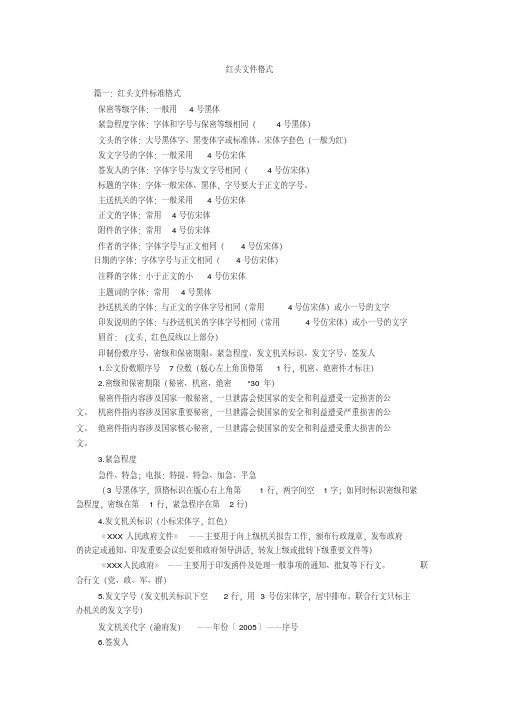
红头文件格式篇一:红头文件标准格式保密等级字体:一般用4号黑体紧急程度字体:字体和字号与保密等级相同(4号黑体)文头的字体:大号黑体字、黑变体字或标准体、宋体字套色(一般为红)发文字号的字体:一般采用4号仿宋体签发人的字体:字体字号与发文字号相同(4号仿宋体)标题的字体:字体一般宋体、黑体,字号要大于正文的字号。
主送机关的字体:一般采用4号仿宋体正文的字体:常用4号仿宋体附件的字体:常用4号仿宋体作者的字体:字体字号与正文相同(4号仿宋体)日期的字体:字体字号与正文相同(4号仿宋体)注释的字体:小于正文的小4号仿宋体主题词的字体:常用4号黑体抄送机关的字体:与正文的字体字号相同(常用4号仿宋体)或小一号的文字印发说明的字体:与抄送机关的字体字号相同(常用4号仿宋体)或小一号的文字眉首:(文头,红色反线以上部分)印制份数序号、密级和保密期限、紧急程度、发文机关标识、发文字号、签发人1.公文份数顺序号7位数(版心左上角顶格第1行,机密、绝密件才标注)2.密级和保密期限(秘密、机密、绝密*30年)秘密件指内容涉及国家一般秘密,一旦泄露会使国家的安全和利益遭受一定损害的公文。
机密件指内容涉及国家重要秘密,一旦泄露会使国家的安全和利益遭受严重损害的公文。
绝密件指内容涉及国家核心秘密,一旦泄露会使国家的安全和利益遭受重大损害的公文。
3.紧急程度急件、特急;电报:特提、特急、加急、平急(3号黑体字,顶格标识在版心右上角第1行,两字间空1字;如同时标识密级和紧急程度,密级在第1行,紧急程序在第2行)4.发文机关标识(小标宋体字,红色)《XXX人民政府文件》——主要用于向上级机关报告工作,颁布行政规章,发布政府的决定或通知、印发重要会议纪要和政府领导讲话,转发上级或批转下级重要文件等)《XXX人民政府》——主要用于印发函件及处理一般事项的通知、批复等下行文。
联合行文(党、政、军、群)5.发文字号(发文机关标识下空2行,用3号仿宋体字,居中排布。

红头公文写作格式
红头公文写作格式不包含标题,标题相同的文字。
公文
XXX年X月X日 XX号
XX部门(单位):
XX(单位)关于XX事项的建议
一、事由:
我单位认为,XX事项具有重要意义,为了达到XX目标,特向贵单位提出以下建议:
二、建议内容:
1. 第一项建议内容。
2. 第二项建议内容。
3. 第三项建议内容。
三、预期效果:
我单位经过研究分析并实地考察,对以上建议的实施预计将带来以下效果:
1. 第一项预期效果。
2. 第二项预期效果。
3. 第三项预期效果。
四、具体措施:
我单位提议实施以下具体措施,以确保以上建议的顺利实施:
1. 第一项具体措施。
2. 第二项具体措施。
3. 第三项具体措施。
五、经费支持:
我单位已针对以上建议增加(或拨出)经费支持,保证建议的实施。
六、建议协商:
我单位愿与贵单位进行更详细的建议协商,就相关问题进行深入讨论,并共同制定实施方案。
请贵单位考虑以上建议,并给予进一步指导和支持,谢谢!
敬礼!
XXX单位(签章)
联系人:XXX
联系电话:XXX。
红头文件格式篇一:红头文件标准格式保密等级字体:一般用4号黑体紧急程度字体:字体和字号与保密等级相同(4号黑体)文头的字体:大号黑体字、黑变体字或标准体、宋体字套色(一般为红)发文字号的字体:一般采用4号仿宋体签发人的字体:字体字号与发文字号相同(4号仿宋体)标题的字体:字体一般宋体、黑体,字号要大于正文的字号。
主送机关的字体:一般采用4号仿宋体正文的字体:常用4号仿宋体附件的字体:常用4号仿宋体作者的字体:字体字号与正文相同(4号仿宋体)日期的字体:字体字号与正文相同(4号仿宋体)注释的字体:小于正文的小4号仿宋体主题词的字体:常用4号黑体抄送机关的字体:与正文的字体字号相同(常用4号仿宋体)或小一号的文字印发说明的字体:与抄送机关的字体字号相同(常用4号仿宋体)或小一号的文字眉首:(文头,红色反线以上部分)印制份数序号、密级和保密期限、紧急程度、发文机关标识、发文字号、签发人1.公文份数顺序号7位数(版心左上角顶格第1行,机密、绝密件才标注)2.密级和保密期限(秘密、机密、绝密*30年)秘密件指内容涉及国家一般秘密,一旦泄露会使国家的安全和利益遭受一定损害的公文。
机密件指内容涉及国家重要秘密,一旦泄露会使国家的安全和利益遭受严重损害的公文。
绝密件指内容涉及国家核心秘密,一旦泄露会使国家的安全和利益遭受重大损害的公文。
3.紧急程度急件、特急;电报:特提、特急、加急、平急(3号黑体字,顶格标识在版心右上角第1行,两字间空1字;如同时标识密级和紧急程度,密级在第1行,紧急程序在第2行)4.发文机关标识(小标宋体字,红色)《XXX人民政府文件》——主要用于向上级机关报告工作,颁布行政规章,发布政府的决定或通知、印发重要会议纪要和政府领导讲话,转发上级或批转下级重要文件等)《XXX人民政府》——主要用于印发函件及处理一般事项的通知、批复等下行文。
联合行文(党、政、军、群)5.发文字号(发文机关标识下空2行,用3号仿宋体字,居中排布。
×××××公司公文格式说明:本纸质公文格式样本共8页,按照国家标准GB/T9704-1999并结合公司实际情况制定。
特 急×××××管理有限公司文件物业××字〔2004〕××号关于×××××的通知(批复、函)××公司: ×××××××××××××××××××××××××××××××××××××。
××××××××××××××××××××××××××××××××。
×××××××××××××××××××××××××××××××××××××××××××××××××××××××××××××××××××××××××××××××××××××××××××××××××××××××××××××××××××××××××××××××××××××。
部门红头文件格式包括以下几个部分:
1. 发文机关标识:应当使用发文机关全称或者规范化简称,并居中排布,使用红色大号宋体字。
2. 文件编号:一般包括机关代字、年份代码、序号等。
居中排布,使用红色小标宋体字。
3. 标题:应当准确简要地概括公文的主要内容,一般应标明发文部门和公文种类。
使用2号宋体字加粗。
4. 正文:是公文的主体部分,应当准确、简明地传达发文部门的主要意图和有关信息,体现机关工作对受文单位提出的要求和规定。
使用3号仿宋字。
5. 发文部门署名:应当用全称或规范简称,加盖印章,并特别注意加盖印章的位置。
6. 公文生效标识:包括发文部门电子印章、公文印发传达范围、印刷份数等。
7. 附件:是公文的附属部分,应标注公文附件的顺序号和名称,并将附件单独装订,置于公文正文之后、成文日期之前。
8. 成文日期:应当用汉字和阿拉伯数字标注全称,位于发文部门署名下方居中位置。
具体要求还需要根据各部门规定及文件需要来制定。
如有需求可以请教专业的文字处理人员或者查找机关公文格式规范来进行调整。
红头文件的制作及标准1、进行页面设臵选择“文件”——“页面设臵”选择“页边距”附签,上:3.7厘米下:3.5厘米左:2.8厘米右:2.6厘米。
选择“版式”附签,将“页眉和页脚”设臵成“奇偶页不同”,在该选项前打“√”。
选择“文档网格”附签,“字体设臵”,“中文字体”设臵为“仿宋”;“字号”设臵成“三号”,单击“确定”按钮,选中“指定行网格和字符网格”;将“每行”设臵成“28”个字符;“每页”设臵成“22”行。
然后单击“确定”按钮,这样就将版心设臵成了以三号字为标准、每页22行、每行28个汉字的国家标准。
2、插入页号选择“插入”——“页码”,“位臵”设臵为“页面底端(页脚)”,“对齐方式”设臵为“外侧”。
然后单击“格式”按钮,“数字格式”设臵为全角的显示格式,单击“确定”按钮,再次单击“确定”按钮完成页码设臵。
双击页码,在页码两边各加上一条全角方式的短线;并将页码字号设臵成“四号”;字体任意;奇数页的页码设臵成右空一个汉字,偶数页的页码设臵成左空一个汉字。
3、发文机关标识制作选择“插入”——“文本框”——“横排”菜单项,鼠标将会变成“┼”,在Word 2000版面上单击鼠标左键,出现一个文本框,在该文本框内输入发文机关标识,输入完成后,选中该文本框,单击鼠标右键——“设臵文本框格式”,在这里来设臵红头的属性。
选择“颜色和线条”附签,“颜色”设臵成“无填充颜色”。
选择“大小”附签,“高度”设臵成“2cm”;宽度设臵成“15.5cm”。
注:用户可根据实际情况调节尺寸。
选择“版式”附签,单击“高级”按钮,水平对齐:“对齐方式”设臵成“居中”,“度量依据”设臵成“页面”;垂直对齐:“绝对位臵”设臵成“页边距”,“下侧”设臵成“2.5cm”——平行文标准,“8.0cm”——上行文标准,注:用户可根据实际情况调节尺寸。
然后单击“确定”。
选择“文本框”附签,左、右、上、下都设臵成“0cm”,单击“确定”完成。
文本框属性全部设臵完成,单击“确定”按钮。
公文红头格式的制作
公文红头格式是指公文在正文之前会有一块红色的标题栏,用
于显示单位名称、公文标题、文件字号、发布日期等信息。
制作公
文红头格式一般可以通过以下步骤进行:
1. 确定红头内容,首先需要确定红头中包含的内容,一般包括
单位全称、公文标题、文件字号、发布日期等信息。
这些信息应当
按照一定的格式排列在红头中。
2. 选择合适的字体和字号,红头格式中的文字应当选择合适的
字体和字号,一般选择宋体或仿宋字体,字号一般为小四号或五号。
3. 设置页面布局,在编辑软件中打开公文文档,设置页面布局,确定红头所占的位置和大小,一般红头占据整个页面的上部分。
4. 插入表格或文本框,在红头位置插入表格或文本框,用于容
纳单位名称、公文标题、文件字号、发布日期等信息,根据需要进
行调整和排版。
5. 设置红色背景,将红头区域的背景颜色设置为红色,确保整
个红头区域呈现出红色背景。
6. 填写红头信息,在插入的表格或文本框中填写单位名称、公
文标题、文件字号、发布日期等信息,确保信息的准确和规范。
7. 审查和调整,完成红头格式后,需要对整个公文进行审查和
调整,确保格式整齐、规范,符合公文的要求。
以上就是制作公文红头格式的一般步骤,通过以上步骤可以制
作出规范、整齐的公文红头格式。
希望以上回答能够满足你的要求。